در طول سال های اخیر و با به روز رسانی های گسترده ای که در ویندوز اعمال گردید، امتیازات بسیاری در اختیار کاربران این تجهیزات قرار گرفت. یکی از این موارد به اشتراک گذاری پرینتر در شبکه است. این فرایند، سبب شد، استفاده از پرینتر در کامپیوترها، به امری بسیار ساده بدل شود. علاوه بر این، موجب صرفه جویی بسیار در هزینه هایی از قبیل موارد اولیه ی چاپ و کاغذ چاپ شد، چرا که شرکت یا سازمان مربوطه ، برای پیشبرد اهداف خود، دیگر مجبور به استفاده از چند چاپگر مجزا نبود.
با شبکه کردن یا اشتراک گذاری پرینتر در شبکه ، بقیه ی افراد نیز میتوانند از امکانات پرینتر نصب شده ، استفاده کنند. از آن جا که بسیاری از کاربران در خصوص شبکه کردن چاپگر خود پرسش هایی را مطرح نموده اند، در این بخش قصد داریم به ارائه ی اطلاعاتی مهم در خصوص اشتراک گذاری پرینتر در شبکه بپردازیم. از شما دعوت میشود تا انتهای این بخش ، همراه ما باشید.

قبل از شبکه کردن پرینتر hp توجه داشته باشید
- پیش از انجام هر کار، لازم است از روشن بودن پرینتر و اتصال آن به کامپیوتر اصل مطمئن باشید. (مطلب روشن نشدن پرینتر اچ پی را هم بخوانید.)
- پس از اطمینان از روشن و وصل بودن پرینتر، باید توجه کنید که پرینتر به درستی بر روی دستگاه نصب شده است یا خیر.
- نکته ی حائز اهمیت بعدی، اتصال کامپیوتر اصلی به شبکهای ست که میخواهیم در آن کار اشتراک گذاری را انجام دهیم.
آموزش به اشتراک گذاری پرینتر در شبکه
- برای به اشتراک گذاری پرینتر در شبکه، لازم است وارد منوی استارت شوید و از نوار مربوط به آن وارد Control Panel و در نهایت گزینه Device and printers شوید.
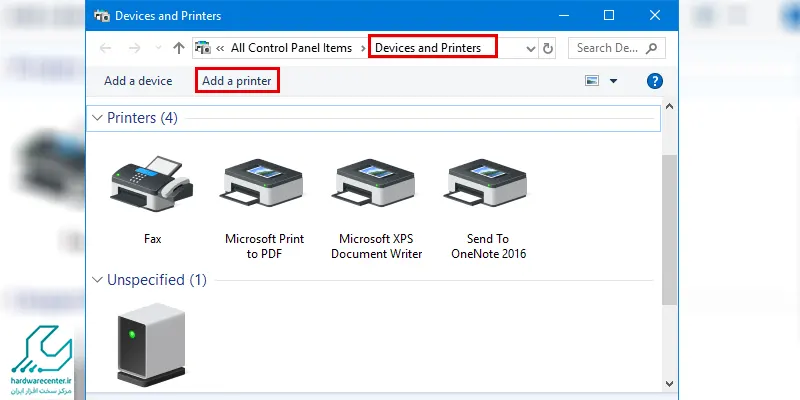
- در این مرحله، با کلیک بر گزینه Add a printer که در بالای پنجره قرار دارد گزینه های مختلفی پیش روی شما قرار میگیرد که لازم است Add a network, wireless or Bluetooth printer را انتخاب کنید.
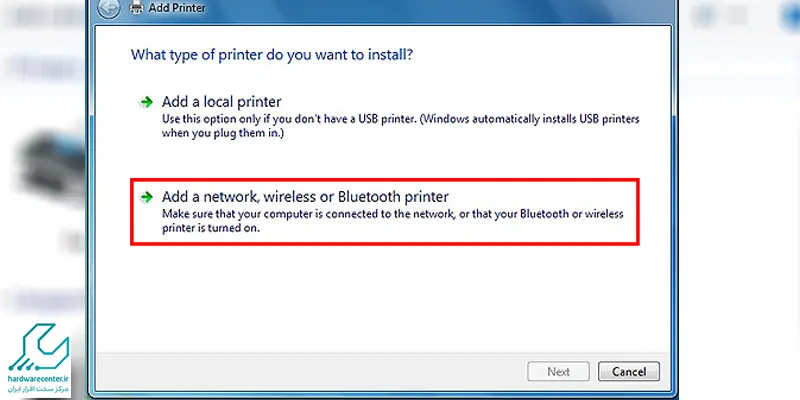
- پس از کلیک بر گزینه ی گفته شده، نوبت به ویندوز شما میرسد تا شبکه را به طور کامل اسکن کند. با اسکن نمودن ویندوز، پرینترهایی که آمادگی به اشتراک گذاری را دارند، نمایش داده خواهند شد. شما میتوانید پرینتر مورد نظر خود را از لیست مربوطه انتخاب نمایید.
- با فشردن گزینه ی پرینتر مورد نظرتان، ویندوز به چاپگر متصل خواهد شد. در این مرحله لازم است درایورهای مورد نیاز پرینتر برای چاپ توسط سیستم مورد جستجو قرار بگیرد. با تایید نهایی شما نصب درایورهای پرینتر آغاز خواهد شد. با انتخاب گزینه ی Next اجازه ی طی نمودن مراحل لازم را به دستگاه بدهید. شما همچنین میتوانید در این مرحله صفحه ی آزمایشی چاپ کنید.
- با انجام چاپ امتحانی نیاز شما به چک نمودن در مراحل اشتراک گذاری پرینتر در شبکه از بین خواهد رفت و خیالتان از بابت موفقیت آمیز بودن مراحل نامبرده راحت خواهد شد. در این مرحله لازم است منوی استارت را باز کنید و مجدد وارد گزینه ی Control Panel شوید.
- حال لازم است، با کلیک بر گزینه ی Network and internet کلیک گزینه ی، Network and Sharing Centre را انتخاب کنید و در نهایت گزینهی سمت چپ Change advanced sharing settings را انتخاب کنید.
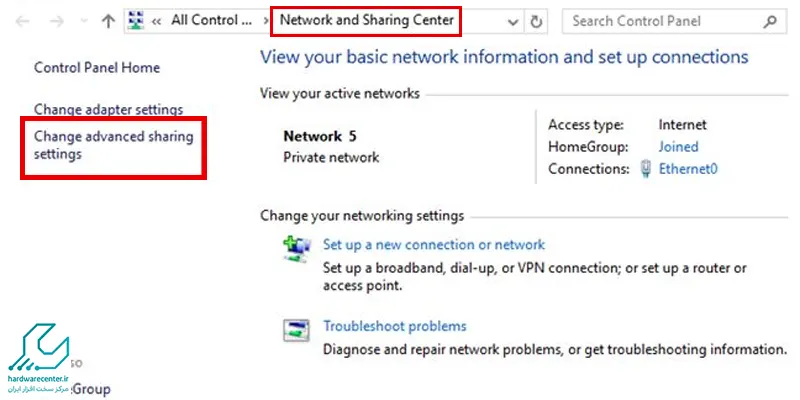
- مطمئن شوید که گزینه file and printer sharing انتخاب شده باشد و سپس بر روی گزینه Save changes کلیک کرده و پنجره را ببندید.
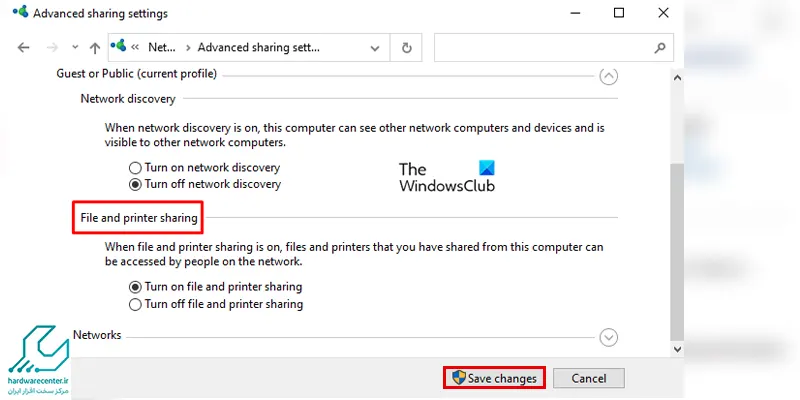
- حال، دوباره منوی استارت را باز نموده و وارد Control Panel شوید.
- در این مرحله نواری باز میشود که لازم است برای اشتراک گذاری پرینتر ، گزینه View devices and printers را انتخاب کنید. در این جا بر روی آیکون پرینتر مورد نظرتان کلیک کنید.
- تقریبا اشتراک گذاری پرینتر در شبکه به اتمام رسیده است. با انتخاب Printer properties .
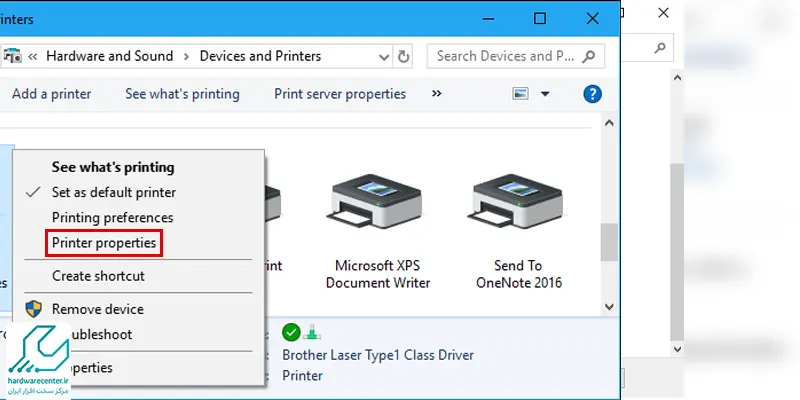
سپس با فشردن Sharing، گزینه Share this printer را انتخاب کنید. برای اتمام کار بر روی OK کلیک کنید تا عمل به شبکه کردن پرینتر به اتمام برسد. در این لحظه، شما میتوانید پرینترتان را با سایر دستگاهها نیز به اشتراک بگذارید.
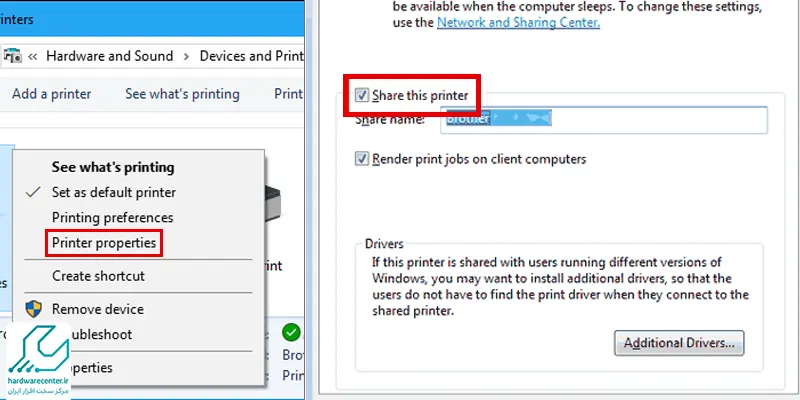
شبکه کردن پرینتر در مک بوک
برای شبکه کردن پرینتر در مکبوک مراحل زیر را دنبال کنید:
- ابتدا اطمینان حاصل کنید که پرینتر به شبکه وایفای یا از طریق کابل اترنت به روتر متصل است.
- سپس به System Preferences بروید و Printers & Scanners را انتخاب کنید.
- با کلیک بر روی دکمه +، مکبوک به طور خودکار پرینترهای موجود در شبکه را شناسایی کرده و شما میتوانید پرینتر مورد نظر را از لیست انتخاب کرده و روی Add کلیک کنید.
- معمولاً درایورهای مورد نیاز بهطور خودکار نصب میشوند، اما در صورت نیاز میتوانید آنها را از وبسایت سازنده دانلود کنید.
نمایندگی تعمیر پرینتر اچ پی
نمایندگی تعمیر پرینتر اچ پی ، پیشرفته ترین امکانات و تجهیزات حوزه تعمیر را در اختیار نیروی انسانی و کادر فنی خویش نهاده تا با ارائه ی برترین و باکیفیت ترین خدمات پشتیبانی، به خوبی رضایت کاربران و مشتریان این مرکز را کسب نماید.
این مجموعه ی بزرگ از چندین شعبه و واحد مجزا و کاربردی تشکیل شده است که هر کدام به ارائه ی تخصصی خدمات و سرویس های عیب یابی و تعمیر پرینتر می پردازند. کاربران انواع پرینتر های hp ، می توانند با مراجعه به نمایندگی تعمیر پرینتر hp و با حضور در پارت تخصصی مرتبط با محصول خویش تخصصی ترین خدمات مورد نیاز را در سریع ترین زمان ممکن، دریافت نمایند.


